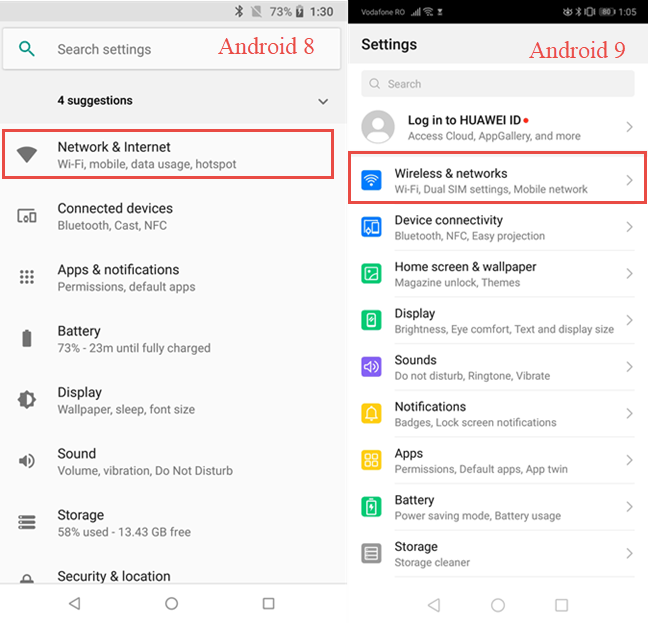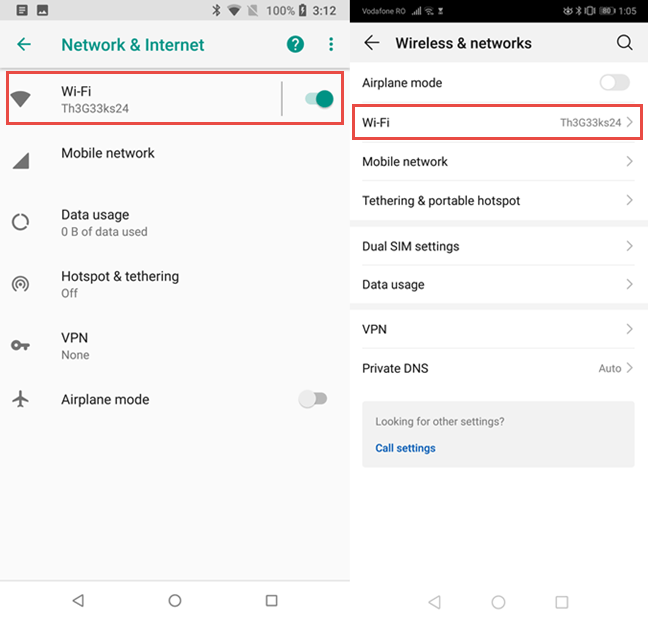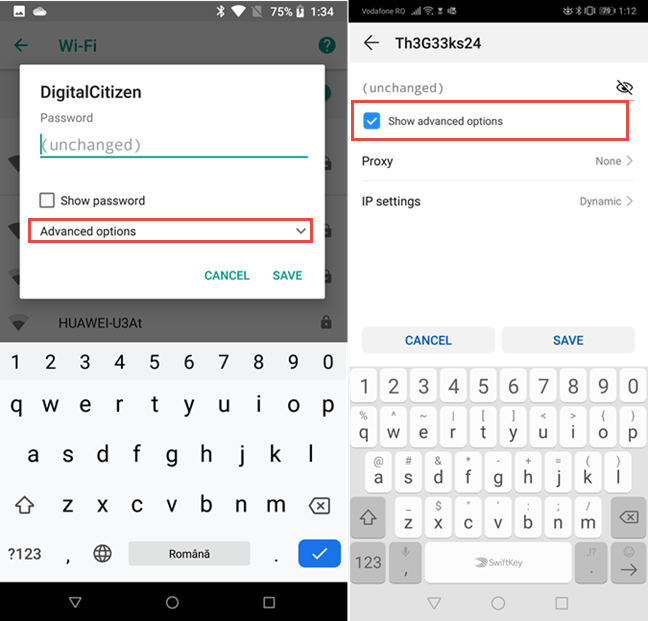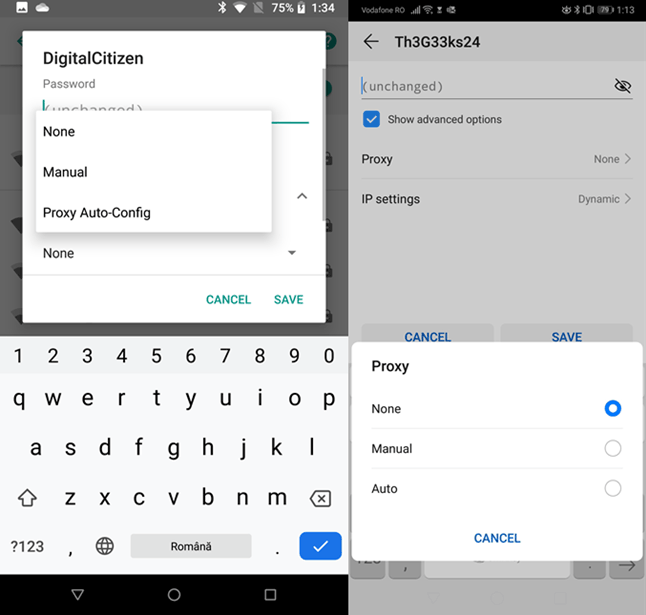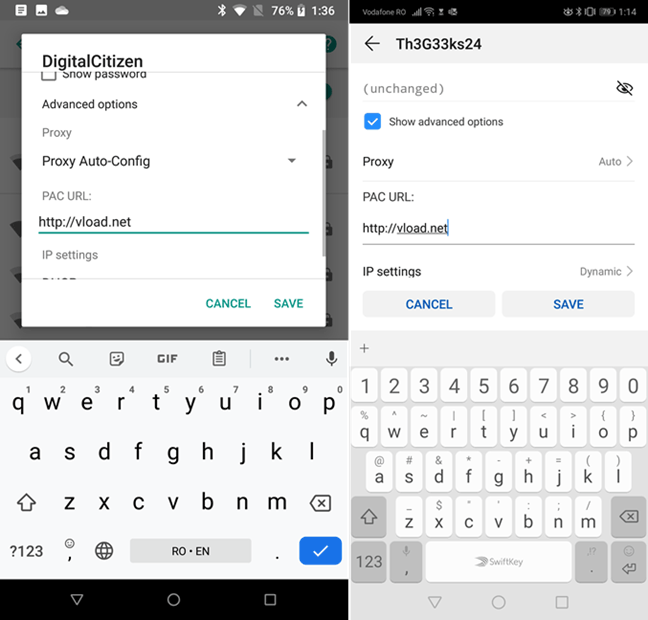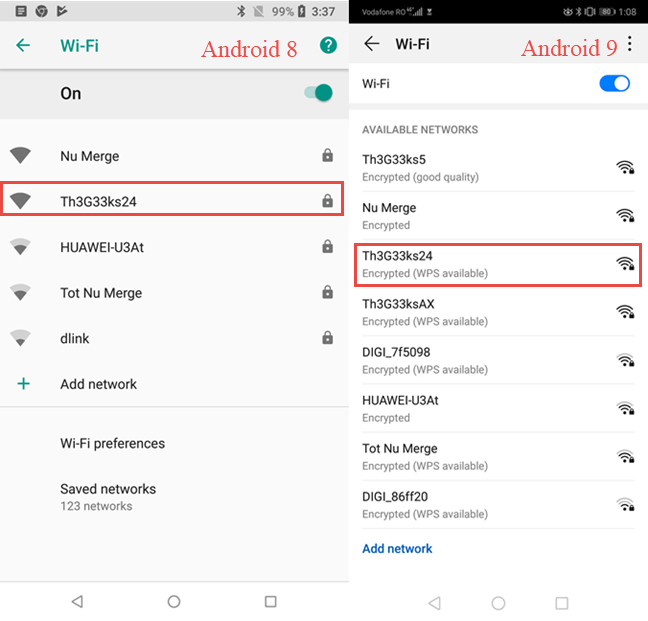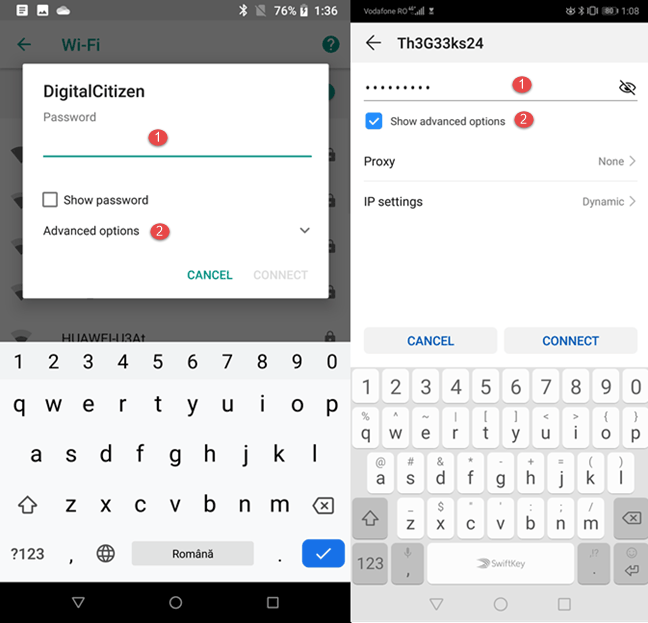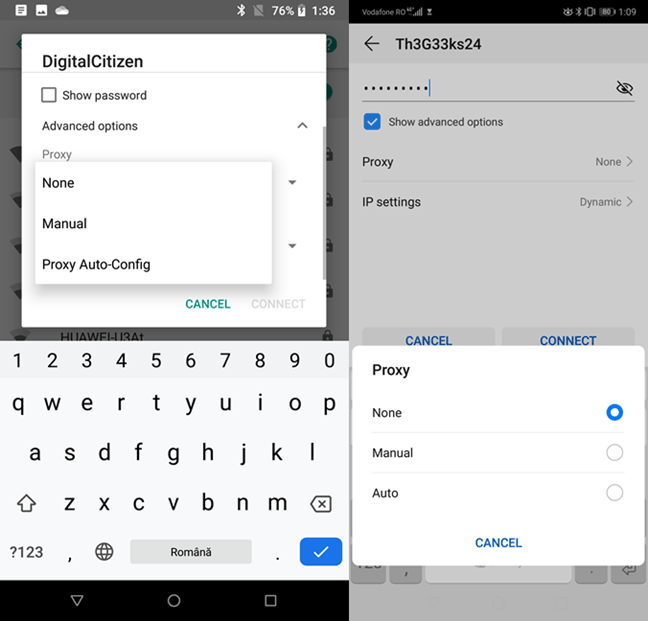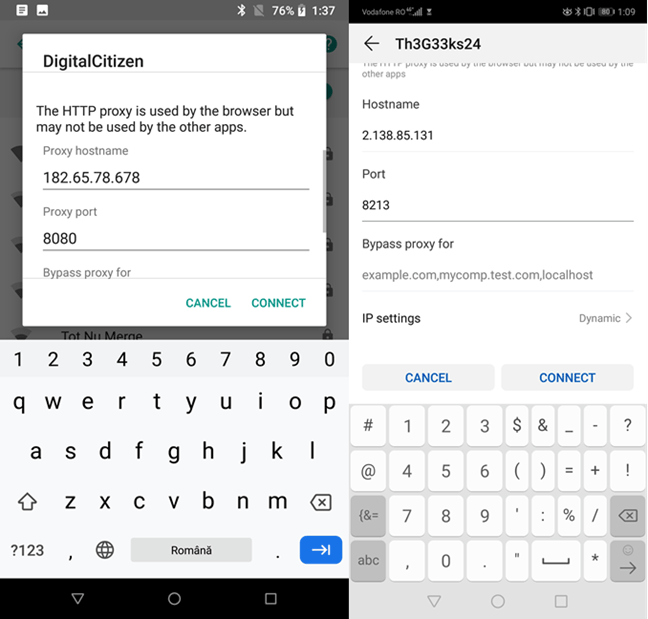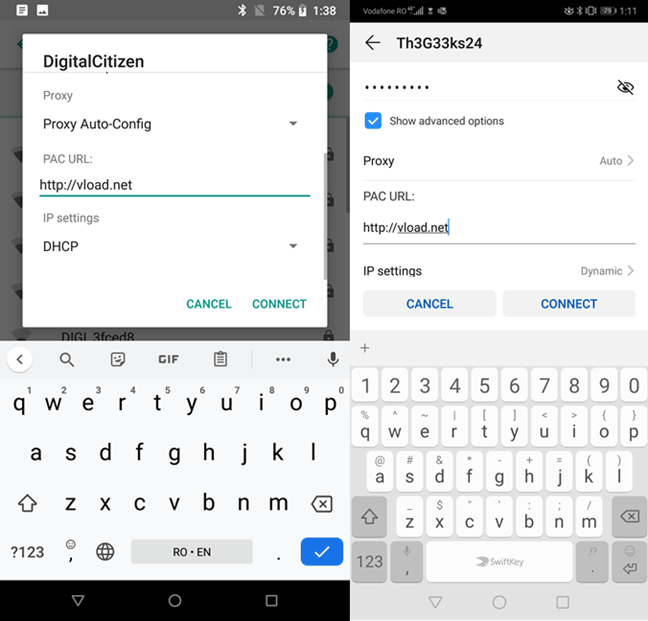Starpniekserveri ir noderīgi rīki, lai aizsargātu lietotāju privātumu vai piekļūtu internetam, izmantojot korporatīvo tīklu. Kad tiek izveidots savienojums ar Wi-Fi tīklu, izmantojot starpniekserveri, šis serveris darbojas kā starpnieks tīkla vajadzībām starp jums un pārējo internetu. Vietne nevarēs identificēt konkrēto Android ierīci, bet identificēs starpniekserveri, kuru esat iestatījis Wi-Fi savienojumam. Šajā rakstā tiks parādīts, kā iestatīt un izmantot starpniekserveri Android viedtālruņos un planšetdatoros.
Piezīme. Šī rokasgrāmata attiecas uz Android 8 Oreo un Android 9 Pie. To pašu procesu var lietot visās citās Android ierīcēs.
Kā iestatīt starpniekserveri esošam Wi-Fi savienojumam operētājsistēmā Android
Kad izveidojat savienojumu ar Wi-Fi tīklu, varat mainīt tā iestatījumus, lai katru reizi, kad izveidojat savienojumu ar to, tiktu izmantots noteikts starpniekserveris. Lai to izdarītu, savā Android tālrunī vai planšetdatorā atveriet lietotni Iestatījumi . Operētājsistēmā Android 8 Oreo pieskarieties vienumam Tīkls un internets . Operētājsistēmā Android 9 Pie pieskarieties vienumam Bezvadu savienojumi un tīkli .
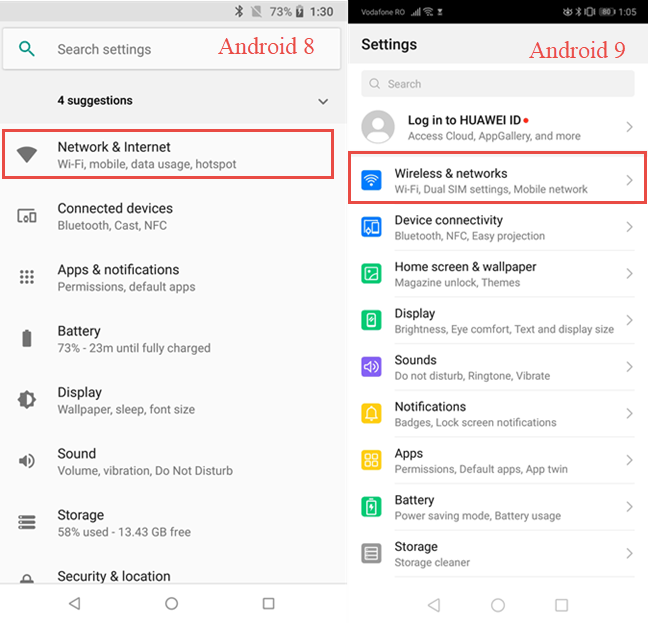
Pēc tam pieskarieties Wi-Fi , lai skatītu bezvadu tīklus savā reģionā.
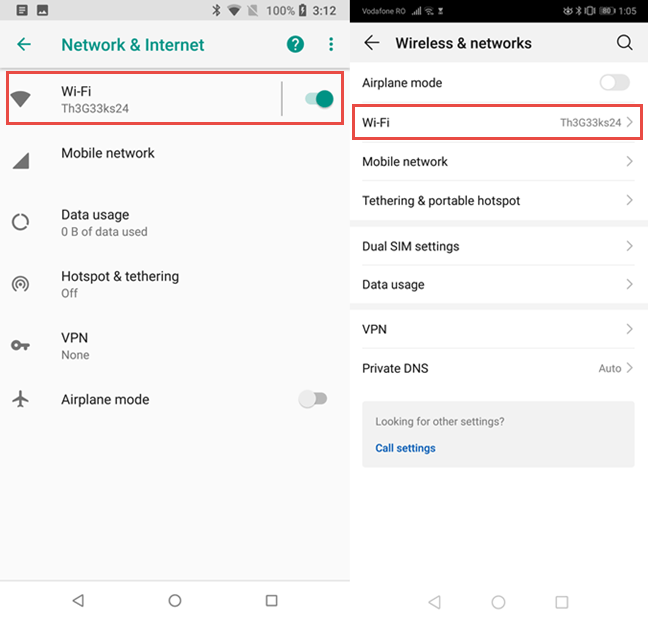
Jūs redzēsit visu šajā apgabalā pieejamo Wi-Fi tīklu sarakstu. Pieskarieties un turiet tā tīkla nosaukumu, ar kuru veidojat savienojumu, lai parādītu kontekstizvēlni. Pieskarieties Modificēt tīklu , lai iestatītu starpniekserveri, ko izmantot šim Wi-Fi.
Jūs redzēsit atlasītā tīkla savienojuma iestatījumu sarakstu. Pieskarieties vienumam Papildu opcijas vai atlasiet Rādīt papildu opcijas , lai parādītu citus iestatījumus, tostarp iestatījumus, kas saistīti ar starpniekservera izmantošanu.
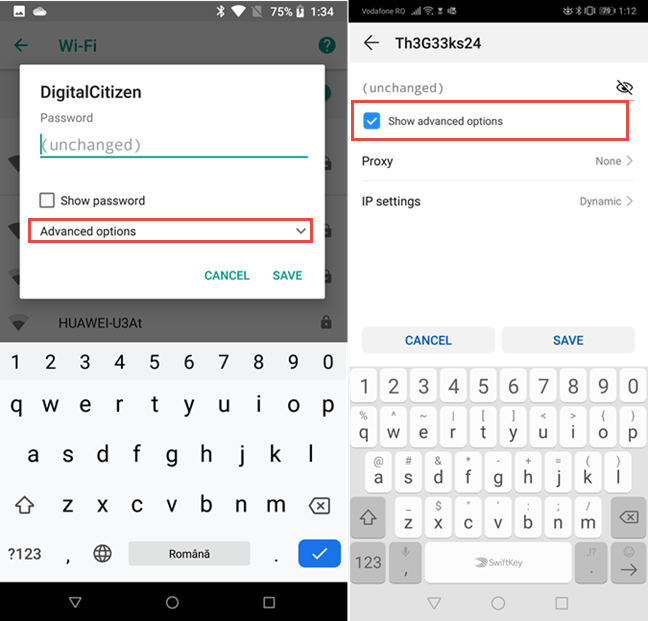
Ritiniet mazliet uz leju un pieskarieties opcijai Starpniekserveris . Pēc tam izvēlieties manuālu starpniekservera konfigurāciju vai automātisku konfigurāciju. Operētājsistēmā Android 9 Pie pieskarieties vienumam Auto , ja izmantojat starpniekservera automātiskās konfigurācijas adresi. Pārējās opcijas, kas tiek rādītas abās Android versijās, ir viegli saprotamas.
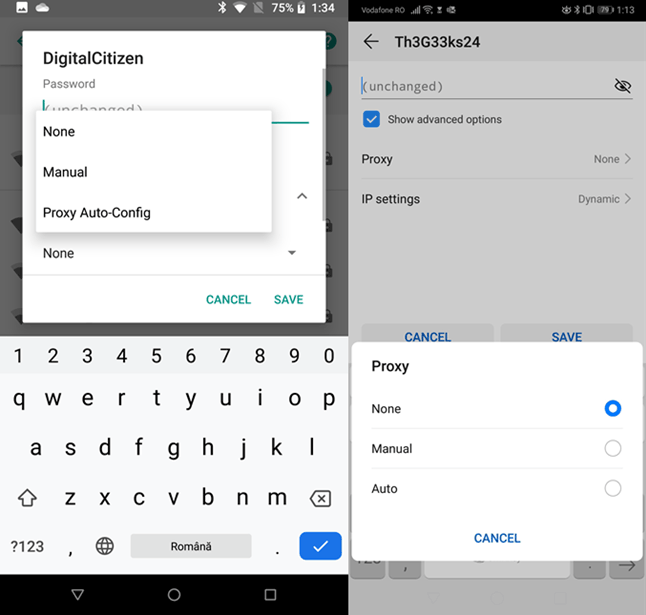
Ja atlasāt Manuāli , jums jāievada IP adrese vai starpniekservera nosaukums, kuru vēlaties izmantot (izmantojiet tādu formātu kā proxy.example.com). Pēc tam jums jāievada ports (noklusējuma ports, ko galvenokārt izmanto starpniekserveri, ir 8080).
Varat iestatīt, lai noteiktu vietņu starpniekserveri apietu, ierakstot šo vietņu adreses laukā Apiet starpniekserveri . Kad esat pabeidzis, pieskarieties Saglabāt , lai saglabātu.

Piezīme. Ja jums ir jāiestata starpniekserveris kā localhost (t.i., lokālā ierīce) resursdatora nosaukuma laukā, ievadiet vērtību localhost, nevis IP adresi.
Ja atlasāt Starpniekservera automātisko konfigurāciju (operētājsistēmā Android 8) vai Automātiski (operētājsistēmā Android 9), jums jāievada starpniekservera URL (vietnes adrese) vai izmantotais starpniekservera konfigurācijas skripts. Ievadītajai vērtībai tiek izmantots tāds formāts kā https://www.example.com/proxy.pac.
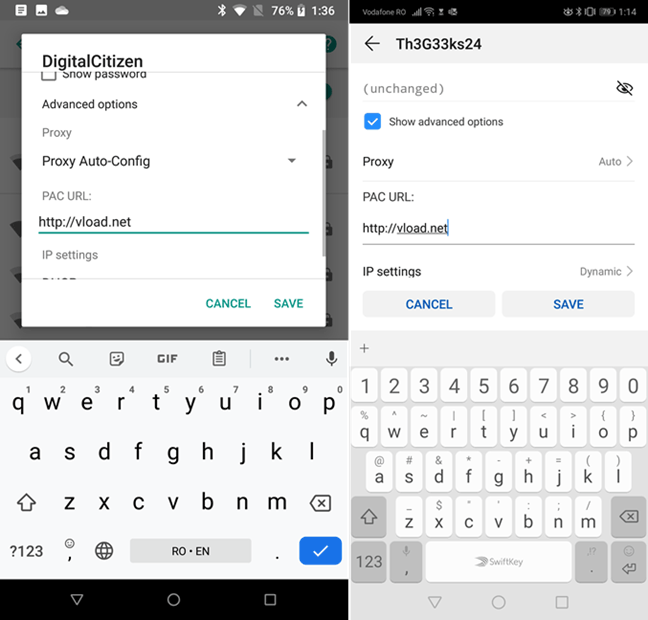
Lai lietotu starpniekservera iestatījumus, nospiediet Saglabāt . Tagad Android izmanto starpniekserveri, ko iestatījāt, veidojot savienojumu ar Wifi tīklu.
Kā iestatīt starpniekservera lietošanu, izveidojot savienojumu ar jaunu Wi-Fi tīklu operētājsistēmā Android
Android ļauj arī iestatīt starpniekserveri, kad tiek izveidots savienojums ar jaunu Wi-Fi tīklu. Lai to izdarītu, sāciet bezvadu tīkla savienojuma procesu. Wi-Fi tīklu sarakstā pieskarieties tīklam, ar kuru vēlaties izveidot savienojumu.
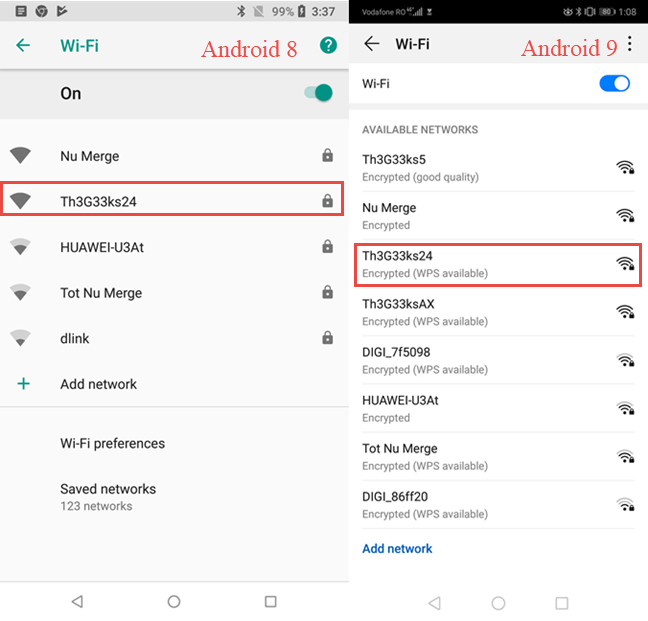
Ievadiet paroli, ja nepieciešams, un pirms pieskaršanās Savienot , pieskarieties Papildu opcijas vai atlasiet Rādīt papildu opcijas .
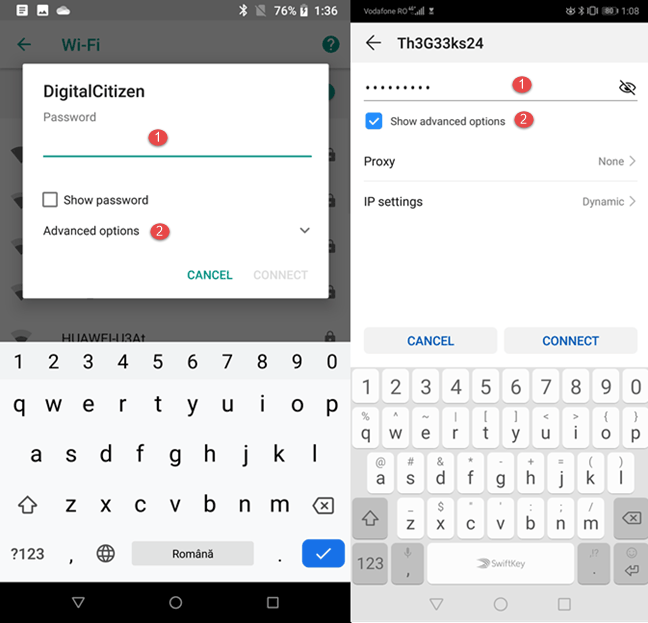
Dodieties uz sadaļu Starpniekserveris un pieskarieties tās vienumam. Izvēlieties, vai ievadīt manuālu starpniekservera konfigurāciju ( Manuāli ) vai automātisku starpniekservera konfigurācijas adresi ( operētājsistēmā Android 8 atlasiet Starpniekservera automātiskā konfigurācija vai operētājsistēmā Android 9 Automātiski ).
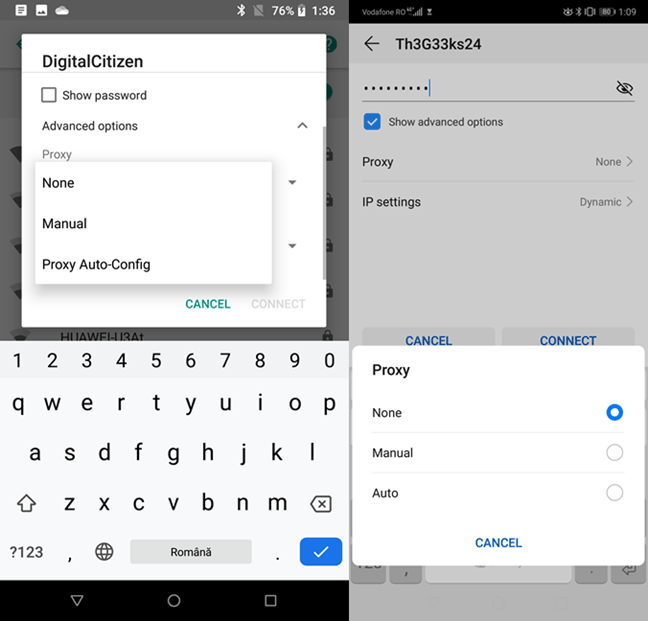
Atlasot Manuāli , attiecīgajā laukā jāievada tā starpniekservera servera nosaukums vai IP adrese, kuru vēlaties izmantot, un porta adrese.
Varat arī iestatīt starpniekservera apiešanu konkrētai vietnei, ierakstot tās adresi laukā Apiet starpniekserveri un pēc tam noklikšķinot uz Savienot .
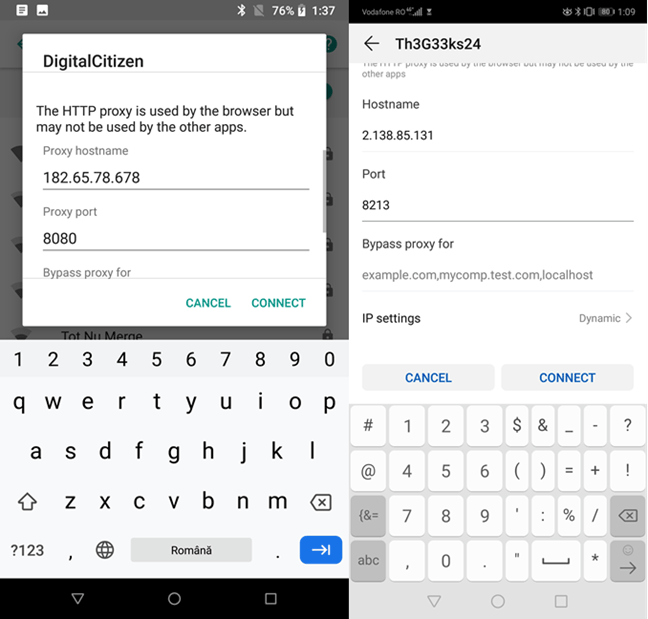
Piezīme. Ja jums ir jāiestata starpniekserveris kā localhost (t.i., lokālā ierīce) resursdatora nosaukuma laukā, ievadiet vērtību localhost, nevis IP adresi.
Ja atlasāt Starpniekservera automātiskā konfigurēšana vai Automātiski , ievadiet tā starpniekservera konfigurācijas skripta URL, kuru vēlaties izmantot. Vai arī ierakstiet starpniekservera URL un noklikšķiniet uz Savienot .
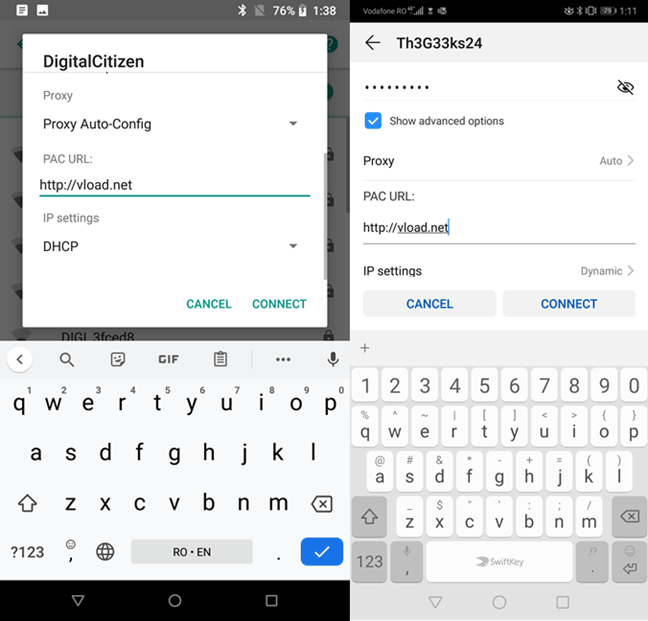
Ja tas ir iestatīts pareizi, jūsu Android tālrunis vai planšetdators izveidos savienojumu ar Wi-Fi tīklu un izmantos ievadīto starpniekserveri ikreiz, kad tiks izveidots savienojums ar šo tīklu.
Novēlam veiksmi!